CorelDRAW怎么制作沿圆形排列的路径文字?
来源:网络收集 点击: 时间:2024-08-15【导读】:
CorelDRAW可以绘制很多种图形样式,还能通过修建焊接等组成新的形状,可以对文字进行排版那么问题来了:CorelDRAW怎么制作沿圆形排列的路径文字?工具/原料more电脑 系统:WIN7CorelDRAW软件 版本:X4方法/步骤1/7分步阅读 2/7
2/7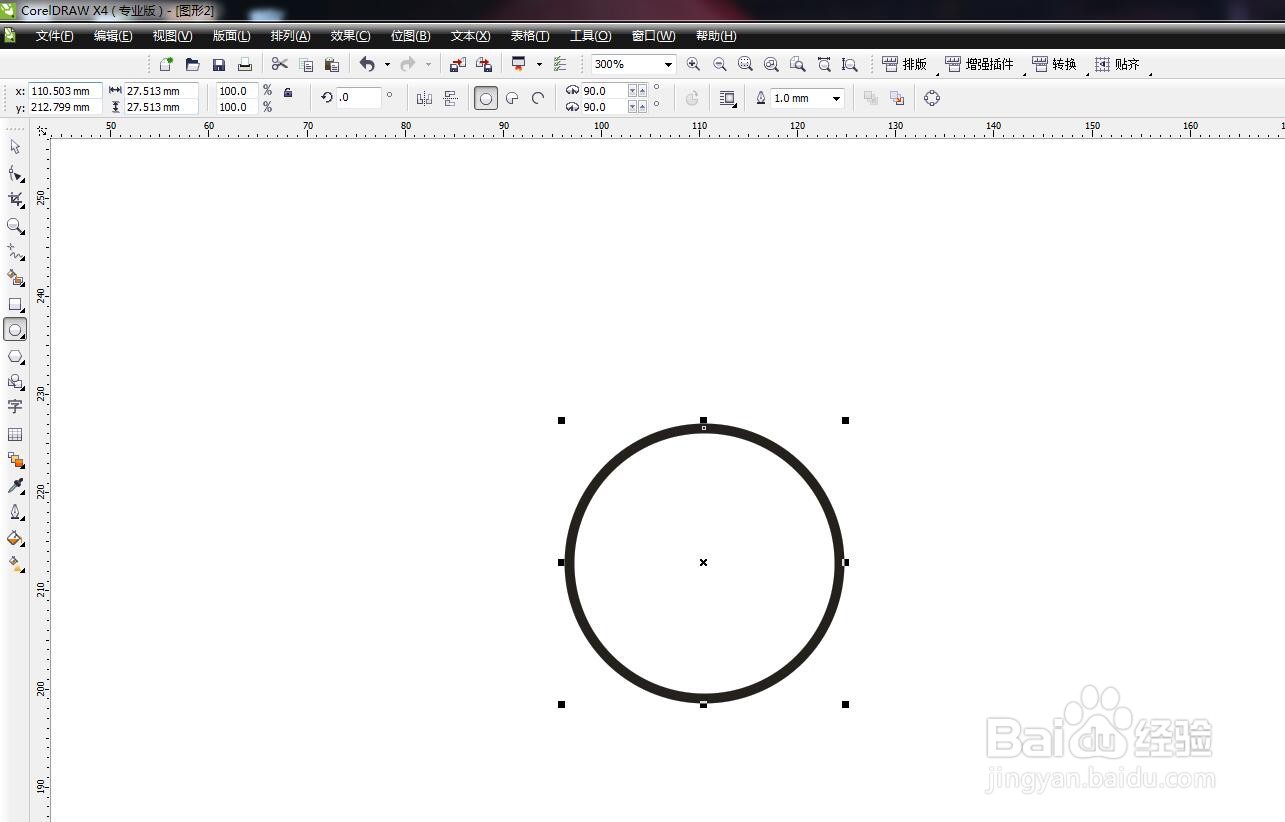 3/7
3/7 4/7
4/7 5/7
5/7 6/7
6/7 7/7
7/7 注意事项
注意事项
启动软件,新建文件,
首先启动CorelDRAW软件,新建一个文件,设置页面尺寸,
 2/7
2/7绘制圆形
选择椭圆形工具绘制,按住CTRL键可以绘制一个正的圆形,加粗轮廓边
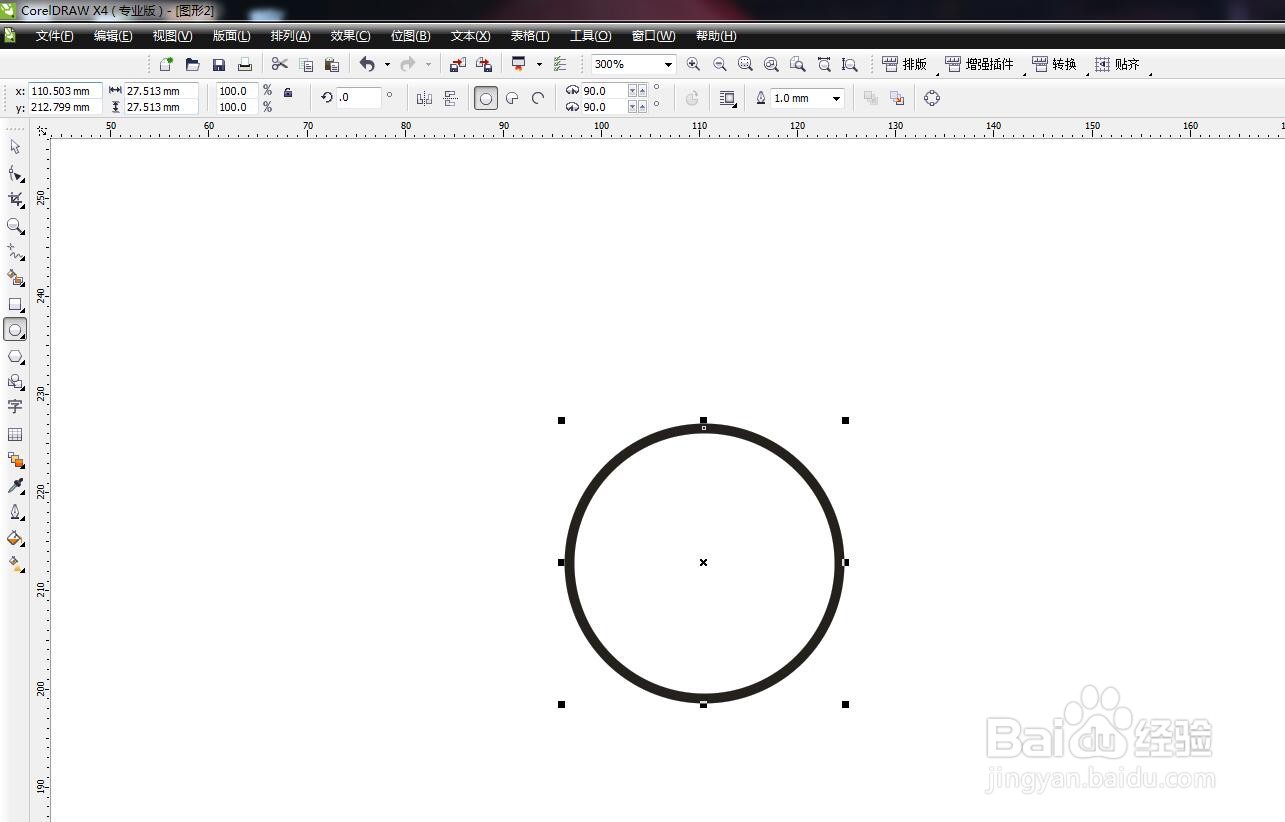 3/7
3/7输入文字
在工作区输入一行文字,然后更改字体,选择适合大小的字号
 4/7
4/7使文本适合路径
选择文字,在文字菜单栏下找到使文本适合路径这个选项
 5/7
5/7点击圆形排列
工作区会出现一个黑色的箭头,点击一下圆形上方,文字就排列上去了
 6/7
6/7调节文字
可以更改一下字体的大小,直接输入字号就可以
 7/7
7/7拖动调节位置
如果想要文字在圆里面,我们可以复制一个圆形,放大处理,那么文字就在里侧了,不需要重新调整
 注意事项
注意事项CorelDRAW软件绘制矢量图形非常方便
CorelDRAW软件可以使用圆角面板做出圆角效果
CORELDRAW软件路径文字版权声明:
1、本文系转载,版权归原作者所有,旨在传递信息,不代表看本站的观点和立场。
2、本站仅提供信息发布平台,不承担相关法律责任。
3、若侵犯您的版权或隐私,请联系本站管理员删除。
4、文章链接:http://www.1haoku.cn/art_1124144.html
上一篇:WPS文档怎么输入方框内打对勾符号
下一篇:夏日凉菜——凉拌芸豆
 订阅
订阅